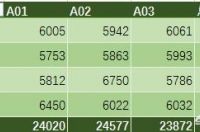
在职场,很多人说,无法进行分析的数据,都是浪费时间,而在EXCEL拥有了大量数据明细的前提下,数据透视表,就成为了众多职场人广为爱戴的功能,如下图,是我们根据大量明细数据,制作出的季度汇总求和报表,其实要制作这个,只需要简单的五步
要制作数据透视表,有一个必须的前提,就是有一份相对规范的数据,什么是规范的数据呢?要具备三个条件,
标题是完整的,不能存在空缺的现象
一列数据的类型,必须是一样的,也就是说,在第一列如果输入日期,就都输入日 期,输入数量都输入数量,不能随便乱输入
不能有合并单元格
规范的数据,才是透视表的基础,这个就像是地基一样,只有这个做好了,才会有后面的整合分析
拖拉之间,汇总初形成
有了透视表的框架后,下一步,我们就是将对应的数据标题,拖动到区域,拖动的过程中,遵循一定的规则,数值型的,都是直接拖动到值,而如果我们要显示在一列的字段,我们就要拖动到行,需要进行逐个筛选的,就拖动到筛选区域,但是这个时候,我们可以看到,日期,是以月份的形式存在的,而在上表之中,我们只做的是季度
日期格式设置,步长转换
在数据透视表之中,对于日期的格式,是可以自定义的,这里称之为步长,也就是两个单元格之间的日期差,可以是从秒到年都可以进行设置
设置颜色,美化透视
一个完全没有着色的EXCEL透视表,可以说是完全没有生机的,看上去很不吸引人,所以我们可以鼠标点击透视表后,在上方的功能区,就可以看到,有一个设计菜单,点击设置,而后就会出现各种系统匹配好的样式,我们直接选中一款即可, 这个时候的透视表,较之以前,就漂亮多了
数值功能调整 ,多种功能任你选择
在默认状态下,透视表是对数据进行求和的,但是在实际工作之中,我们可以用透视表求取平均值,或是最大值等,这个是,我们就需要在值区域,点击向下的箭头,设置字段,选中我们需要的即可




